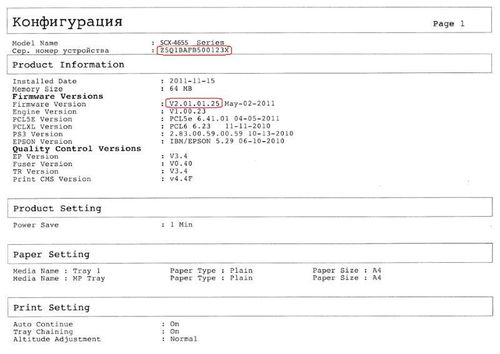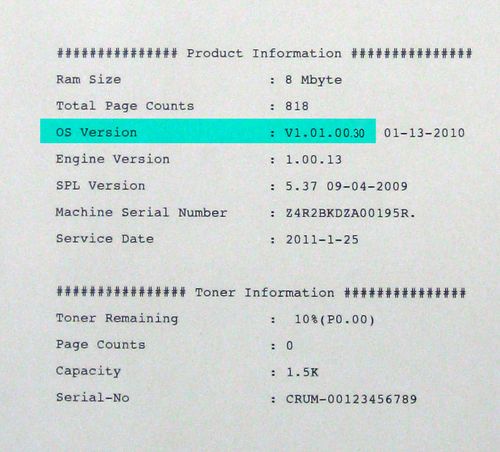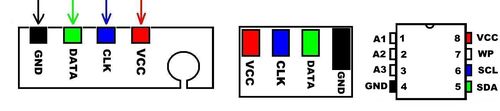- Как прошить принтер Samsung своими руками в домашних условиях
- Информация о прошивке принтера
- Инструкция по прошивке офисной техники
- Информационные отчеты
- Версия прошивки
- Поиск файла прошивки
- Подготовка к прошивке
- Самостоятельная прошивка
- Завершение работы
- СКОЛЬКО СТОИТ ЗАПРАВКА КАРТРИДЖЕЙ?
- Инструкция: прошивка лазерных принтеров Xerox своими руками
- Прошивка принтеров Xerox WorkCentre
- Если пользователь осуществляет прошивку модели WorkCentre 3315DN , то алгоритм будет немного отличаться:
- Прошивка принтеров Xerox Phaser
- Прошивка принтеров Xerox в Москве
- СКОЛЬКО СТОИТ ЗАПРАВКА КАРТРИДЖЕЙ?
- Инструкция: прошивка лазерных принтеров HP своими руками
- Инструкция по прошивке принтеров HP
- Прошивка принтеров HP в Москве
Как прошить принтер Samsung своими руками в домашних условиях
Офисная техника нередко выходит из строя, а для обращения к специалистам иногда нет времени и средств. В том случае, если нет возможности по каким-либо причинам обратиться за помощью к профессионалам, можно прошить принтер в домашних условиях. Компаний, производящих современную офисную технику, довольно много. В несомненных лидерах корейская фирма Samsung, американские компании HP (Hewlett-Packard) и Xerox.
В век информационных технологий найти файл прошивки техники той же компании Samsung достаточно просто. Приведенная инструкция подробно расскажет, как прошить принтер распространенной модели – ML-2160. Нередко можно заказать файл прошивки у проверенных специалистов, вместе с ним пришлют подробную инструкцию по прошивке своими руками.
О чём пойдет речь:
Информация о прошивке принтера
Длительная эксплуатация офисной техники Самсунг может привести к необходимости произвести прошивку. Как правило, прошивка привязывается к модели и серийному номеру принтера. Информацию о прошивках техники Самсунг легко найти в свободном доступе, достаточно знать серийный номер аппарата и модель, к примеру, ML-2160 или SCX-3400. После прошивки техника будет работать без перебоев и дополнительных чипов. Принтер или МФУ больше не заблокируются.
Распечатка данных конфигурации
Инструкция по прошивке офисной техники
Многие обыватели задаются вопросом о том, как прошить принтер Samsung в домашних условиях, ведь дома нет необходимых инструментов и нужных файлов. Специалисты советуют выполнить поэтапно несколько шагов. Внимательно следуйте инструкции о том, как прошить своими руками принтер.
Информационные отчеты
Первый и самый простой шаг в подробной инструкции прошивки принтера Самсунг всегда одинаков: необходимо запросить отчет конфигурации. Сделать это достаточно просто. Загрузите в принтер два листа бумаги, обязательно проверьте, плотно ли закрыты крышки. Нажмите и удерживайте на панели МФУ или принтера Samsung верхнюю кнопку «печать с экрана» (print screen) в течение нескольких секунд. Установленный индикатор должен мигнуть несколько раз, остановиться и, как только он вновь сработает, отпустите кнопку. Отчет распечатается.
Следующая кнопка поможет распечатать отчет о расходных материалах. Для его получения необходимо вновь в течение нескольких секунд удерживать кнопку печати. В этом случае должен отличаться сигнал индикатора. Отпустить можно будет после следующей последовательности мигания индикатора: загорелся, погас, загорелся, погас и начал мигать интенсивнее — отпускайте кнопку.
Версия прошивки
После произведенных действий принтер распечатает два отчета. Внимательно изучите содержание первого листа и разыщите следующие надписи: «firmware version» и «machine serial number». Второй отчет должен содержать «serial no».
Серийный номер содержит латинские буквы и цифры и различается в зависимости от типа принтера или МФУ, а также компании-производителя (Samsung, HP или Xerox).
Поиск файла прошивки
Необходимые данные, найденные в отчетах, следует аккуратно списать или сделать скан листа. После чего с этими данными нужно обратиться к специалистам, не забыв сообщить модель принтера, например, ML-2160 или SCX-3400. Разумеется, можно самостоятельно найти и скачать файл прошивки в Интернете, но нет никаких гарантий, что не произойдет программный сбой, который уничтожит ваш принтер.
Скачанный или полученный файл необходимо перенести на компьютер, к которому непосредственно подключается принтер Samsung либо другая офисная техника.
Покупка нужной программы для прошивки в интернете
Подготовка к прошивке
Первым делом, конечно же, необходимо подключить офисную технику к компьютеру. Вне зависимости от того, принтер ли это или МФУ. Подключение производится через кабель USB. После подключения нужно подождать уведомление системы о том, что оно определилось.
Самостоятельная прошивка
Название файла прошивки будет совпадать с названием модели принтера. Например, файл может быть назван так: FIX_ML2160_V1.01.00.34.
Сам файл следует перенести на значок подключения с принтером, зачастую он выглядит так: USBPRNS2.EXE. Не пугайтесь потемневшего монитора, так как происходит заливка файла прошивки непосредственно в принтер. После этого техника самостоятельно перезагружается.
Важно! Ни в коем случае не отключайте принтер самостоятельно, дождитесь, пока он завершит перезагрузку.
Процесс прошивки занимает от 1 до 3 минут, в зависимости от модели техники и компании-производителя (Samsung, HP или Xerox). Принтер самостоятельно выйдет в рабочий режим, восстановив все настройки.
Может потребоваться принудительный режим загрузки прошивки в модель ML-2160. Сделать это просто: выключите принтер из сети, зажмите кнопку print screen и включите технику. Задержать кнопку нужно на три секунды, индикатор должен загореться. Принудительная загрузка может применяться в случае неправильного файла прошивки, или если вам потребуется вернуть оригинальную версию.
Завершение работы
Последний шаг в прошивке принтера Самсунг заключается в удалении специального чипа из картриджа. Кроме непосредственного извлечения, можно заклеить его скотчем или изолирующей лентой.
Для завершения работы зажмите кнопку stop на несколько секунд. Техника готова к работе, прошивка своими руками удалась.
Не забывайте, что найти информацию о том, как прошить принтер Самсунг, достаточно просто. Но самостоятельная прошивка не всегда может стать панацеей от программных сбоев. Внимательно изучите информацию о том, как прошить принтер в домашних условиях, прежде чем приступать к работе.
Источник
СКОЛЬКО СТОИТ ЗАПРАВКА КАРТРИДЖЕЙ?
ПОДРОБНЫЙ ПРАЙС-ЛИСТ
Заправка картриджей и ремонт оргтехники
Инструкция: прошивка лазерных принтеров Xerox своими руками

В этом случае у владельца МФУ остается два выхода:
1) купить новый расходник – это не лучшее решение, так как новые картриджи довольно дорогие (цена может варьироваться в диапазоне 50-70% от стоимости печатающего устройства);
2) прошивка ПО лазерных принтеров Xerox – позволяет сэкономить время, деньги, а также предоставляет возможность эксплуатировать старый картридж повторно.

Прошивка принтеров Xerox WorkCentre
Сначала пользователю требуется сгенерировать или скачать специальный Fix-файл. После этого начинается процесс прошивки:
Шаг №1. Соединяем при помощи USB-кабеля лазерный принтер и компьютер.
Шаг №2. Осуществляем установку драйверов на ПК.
Шаг №3. Проверяем, что все установилось, после чего выключаем МФУ.
Шаг №4. Теперь на устройстве требуется войти в режим «Download». Сделать это можно следующим образом:
- включить МФУ, зажав кнопку «Stop»;
- отпустить указанную клавишу и снова нажать на нее («Stop»);
- принтер готов к проведению процесса обновления ПО.
Шаг №5. Запускаем файл fix3210.bat. Где-то в течение двух-трех минут будет осуществляться обновление программного обеспечения.
Шаг №6. Пользователю остается осуществить только сброс счетчика и убрать табличку «Нет тонера». Это можно сделать через меню устройства. Перейдите во вкладку «Настройки системы», «Обслуживание», «Удалить сообщение тонера».
Шаг №7. Перезагружаем устройство и можно им пользоваться, как ни в чем не бывало.

Если пользователь осуществляет прошивку модели WorkCentre 3315DN , то алгоритм будет немного отличаться:

Этап 2. Дождаться момента, когда устройство перейдет в режим готовности и запустить соответствующий Fix-файл, скачанный или сгенерированный пользователем ранее.
Этап 3. Подождать до окончания обновления, которое, как правило, длится две-три минуты. О его окончании будет свидетельствовать то, что устройство перезагрузится.
Этап 4. Потребуется удалить или же заклеить скотчем контакты чипа на расходнике. В этом случае счетчик тонера будет сбрасываться автоматически.

Прошивка принтеров Xerox Phaser
Процесс обновления программного обеспечения устройств из указанной серии немного отличается от вышеуказанного. Для начала требуется скачать или сгенерировать Fix-прошивку для вашей модели. Затем необходимо следовать такому алгоритму:

Шаг №2. Теперь нужно запустить файл с расширением .bat, который был скачан или сгенерирован ранее. Затем появится окно командной строки на несколько секунд.
Шаг №3. Подождите несколько минут, чтобы процесс завершился. Признаком его окончания будет перезагрузка устройства и его вход в режим «Ready».
Шаг №4. Перед тем, как начать использовать МФУ, необходимо вытянуть чип или же заклеить его контакты.

Прошивка принтеров Xerox в Москве

Именно для того чтобы снизить риски, связанные с самостоятельным ремонтом принтеров, будет лучше обратиться к специалистам сервисного центра Miraxprint, что позволит сэкономить не только Ваши деньги, но и время, а также бесконечное количество нервных клеток.

Miraxprint – отличное решение для Вашего принтера!
Источник
СКОЛЬКО СТОИТ ЗАПРАВКА КАРТРИДЖЕЙ?
ПОДРОБНЫЙ ПРАЙС-ЛИСТ
Заправка картриджей и ремонт оргтехники
Инструкция: прошивка лазерных принтеров HP своими руками

Принтеры и МФУ от американской компании отлично зарекомендовали себя при использовании как в домашних условиях, так и в офисах крупных компаний. Кроме того, они довольно экономичны, что для многих потребителей является определяющим аспектом при выборе устройства.
Однако не стоит забывать, что HP начал ставить программную защиту на свои устройства, тем самым обязывая пользователей покупать только оригинальные расходные материалы. При этом когда уровень тонера снижается до критической отметки, то устройство автоматически блокируется. Затем нужно покупать новый расходник, цена которого довольно высока. Именно поэтому прошивка МФУ и лазерных принтеров HP – это лучшее решение проблемы!
Инструкция по прошивке принтеров HP
Фактически, данный процесс является обычным обновлением программного обеспечения принтера. Перед его началом требуется загрузить несколько файлов, а именно:
- Plug-and-Play драйвер для печати, чтобы устройство обнаруживалось компьютером;
- драйвер для принтера\сканера, если речь идет об МФУ;
- файл новой прошивки* .

Теперь о самом алгоритме:
- Шаг 1. Выключить устройство и заново включить его, зажав кнопку включения, чтобы очистить память от команд;
- Шаг 2. Запустить файл обновления. О правильности процедуры будет свидетельствовать появление специального окошка;
- Шаг 3. Выбрать необходимую модель принтера, в зависимости от того, который имеется в наличии;
- Шаг 4. Клацнуть по клавише «Начать прошивку», когда пользователь будет готов это сделать;
- Шаг 5. После этого пользователь увидит на экране панель прошивки, где степень готовности будет меняться в зависимости от прогресса процесса обновления ПО;
- Шаг 6. Как правило, процесс длится около 3-5 минут в зависимости от модели и скорости работы ПК. В это время лучше не трогать устройство, и не пытаться его отключить;
- Шаг 7. В финале процесса на экране начнут появляться различные команды. Только когда появится слово «Готов» — это будет означать, что процесс обновления ПО завершился успешно;
ВАЖНО! Наконец пользователю остается заклеить контакты на чипе или же удалить их (если было установлено неофициальное ПО), чтобы можно было использовать неоригинальные расходники.
Прошивка принтеров HP в Москве

- в случае если что-то пойдет не так, пользователь рискует поломать не только картридж, но само устройство. Хорошо, если они будут подлежать восстановлению. Однако процент фатальных последствий, как правило, преобладает над Happy End.
- никакой гарантии на выполненную работу пользователю никто не даст!
- если у человека нет опыта в вопросе обновления ПО, то шансы на то, что что-то пойдет – крайне высоки!

Miraxprint – отличное соотношение цены и качества!
Источник